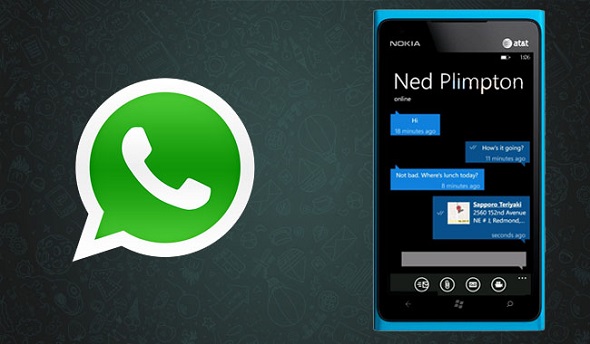Cómo Descargar WhatsApp e Instalarlo en un dispositivo con Windows Phone

Te enseñamos cómo instalar Whatsapp en un smartphone con Windows Phone, el sistema operativo móvil de Microsoft
Si eres un digno poseedor de un dispositivo con Windows Phone y quieres saber cómo descargar e instalar WhatsApp en tu nuevo smartphone, presta mucha atención pues te vamos a explicar paso a paso como hacerlo. Coge tu smartphone de Microsoft, siéntate en la silla, sillón, sofá o lo que tu prefieras y sigue leyendo.
Los móviles con Windows Phone se están convirtiendo en una buena solución para los que buscan un dispositivo con la estabilidad del sistema operativo iOS de Apple pero con unos precios mas asequibles. Uno de los principales inconveniente que tenía el sistema operativo móvil de Microsoft era la incompatibilidad con algunas aplicaciones. Pero Windows Phone está madurando y los desarrolladores están trabajando duro para ofrecer sus servicios a esta emergente plataforma.
Una de las aplicaciones que no podía faltar desde el primer momento era WhatsApp. Que cuenta con una integración que tiene esta imprescindible aplicación de mensajería instantánea con el sistema operativo de Windows Phone es una pasada. Tanto así que la aplicación parece nativa del sistema operativo ya que los colores de la interfaz se ajustan a los que hayas establecidos en tu smartphone.
Si has empezado a utilizar un dispositivo con el sistema operativo de Microsoft, en SoloApp te enseñaremos a instalar Whatsapp paso a paso:
- Lo primero que tenemos que hacer es descargar WhatsApp. Para hacerlo nos dirigirnos a la tienda de Windows Phone. El icono, muy intuitivo, tiene forma de una bolsa de compra con el logo de Microsoft.
- Una vez dentro debemos localizar el buscador de aplicaciones. Lo encontraremos en la parte inferior con forma de lupa, tendremos que pulsar para que abra el teclado. Una vez abierto, escribe Whatsapp y tendrás que darle al icono con forma de lupa para empezar a buscar.
- Al igual que todo tipo de buscador, la aplicación te ofrecerá una lista con diferentes opciones. Tienes que entrar en la primera, la que solo pone Whatsapp.
- Cuando pulses sobre esta opción se abrirá una ficha de la aplicación y ahora tendrás que darle a la opción instalar que se encontrará a final.
- Automáticamente la aplicación comenzará a descargarse.
- Cuando se haya descargado solo tendremos que activarla. Al abrir la aplicación nos pedirá un numero de teléfono activo que tendrás que tener a mano puesto que te enviará un mensaje de confirmación de la cuenta.
- Una vez que introduzcas el código de activación ya podrás disfrutar de Whatsapp en tu dispositivo con Windows Phone.
Puedes entrar en la siguiente dirección si quieres saber cómo instalar WhatsApp en tu ordenador. O en la siguiente si lo que quieres es descargarlo e instalarlo en tu iPod Touch y iPad.
Por cierto, no todos los dispositivos con Windows Phone son compatibles con Whatsapp. La aplicación de mensajería instantánea requiere Windows Phone 7.5 o superior y al igual que otras plataformas la podemos descargar de manera gratuita.
¿Qué te ha parecido nuestro sencillo manual para descargar WhatsApp en Windows Phone?